
ノートPCを液晶モニターとして再利用した話
ここ最近、モニターを複数台使う機会が増えてきた。

今までは液タブを使ったりタブレットをWi-FiやUSB経由で外部モニターとして利用してきたが、いずれにしても画面の小ささが気になるところだった。
特にブラウザをモニター間で移動するといちいち大きさが変わってしまうため、大した手間ではないもののストレスが少しずつ蓄積していた。
そんなわけで15インチくらいの手頃な外部モニターがないかと探していたが……。
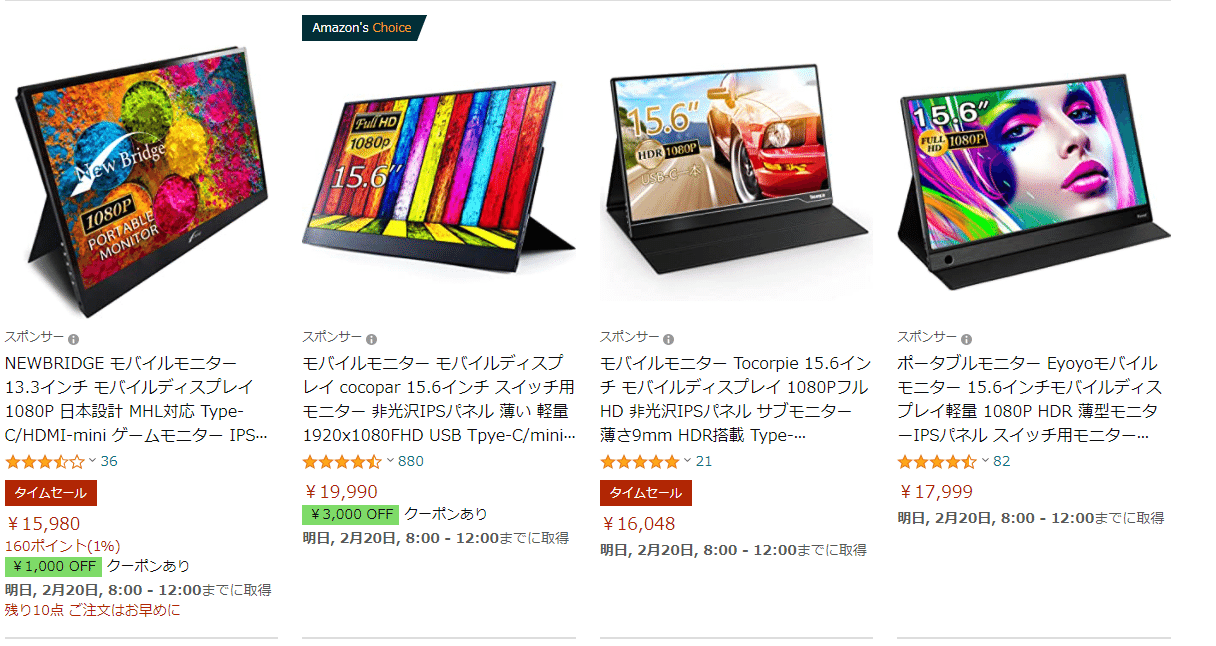
求めているものが全く無い。15インチは基本的に外で使うポータブルモニターがメインになってしまうので、当然といえば当然。無駄に4Kだったりタッチ操作可能だったりして高く付いてしまっている。
一方で21.5インチあたりだと普通に安いモニターも売られているのだが、モニターが横に並ぶ形になるため場所をとってしまう。う~む……どうしたものか。
……と考えていると、ここ6年程使っていないノートPCがクローゼットの奥底に眠っているのを思い出した。わざわざモニターを購入せずとも、ノートPCにくっついているディスプレイを再利用すれば解決じゃん!

というわけで今回はノートPCの解体・液晶モニター化をしたお話。また、途中ACアダプターのニコイチにも挑戦している。
ノートPCの思い出
さっそく本編開始……といきたいところだが、PCのスペックを確認しながらどうでもいい思い出話を挟む。

このPCはAcerのAspire 5220と呼ばれるもので、発売日はなんと2007年。元々は親の知人が持っていたもので、2012年に譲っていただいた。
発売当初のスペックとしては2012年時点ですでに化石になっており、1コア2.0GHzのCPUに512MBのDDR2メモリ、さらに80GBHDDという感じだ。

しかしながら前の持ち主が気を利かせてくれたのかはわからないが、メモリは1GB、HDDは500GBに増強されており、なぜかOSも発売当初のWindows VistaからWindows XPになっていた。
正直OSが変わっているのは意味がわからないところだ。いったいどういう使い方をされていたのだろうか……?

とはいえ当時中学生だった私がそんなことを気にするはずもなく、初めての自分用PCということで大喜びで使っていた記憶がある。
家族共用のPCは親の仕事の都合でMacだったこともあり、「Windowsならゲームができる!」とスペック的にかなり無茶をしながら遊んでいた。当時はマインクラフトが流行っていたが、意外にも頑張って動いてくれた。

そんなAspire 5220だが、2015年にBTOでデスクトップPCを組んだことで完全にお役御免。それ以降クローゼットの肥やしとなっていたが、6年越しに日の目を見ることになった。(といっても液晶パネル以外は不燃ごみ行きだが)
解体
さっそく本編開始。液晶パネルを取るだけならバキっと破壊してしまえばよいのだが、お世話になったPCへの敬意も込めて丁寧に解体していく。

バッテリーやHDD、メモリ類はかなり取りやすい構造になっている。この時代のノートPCはある程度拡張することを意図して作られていたわけだ。
表面もカバーを外していき、ヒンジを取るところまでいった。ただしコード類がマザーボードにくっついたままのため、さらに解体を進めていく。

……と思ったら、キーボードを外せばすぐに取れる構造になっていた。

液晶パネルのカバーも外す。なぜかひっかかりがあるなあと思っていたら、ガッツリ隠しネジがあった。

そんなわけで液晶パネルの取り出し完了!

コントロール基板の接続
残念ながら液晶パネルを取り出しただけでモニターとして使えるわけでない。電源と映像出力を受け取り処理するためのコントロール基板が必要になる。パネルに対応したものが必要になるため、まずは型番を確認。

今回の型番は「B154EW02 V7」。一応panelookでスペック等を確認。
そんでもってコントロール基板を検索。一応Amazonで対応してるっぽいものを発見した。
しかしながらAliexpressでは半額くらいの値段になっていたため、中国からどんぶらこと輸入することに。(航空便なのでこの表現はおかしいが)
2周間ほどで届けてくれた。さっそく取り付けにかかる。

元々付いていたコードを外していく。

こちらも。

次に新しい基板へ接続していく。正直なところ電気回路の知識は全く無いため、Aliexpressの商品ページの説明を見ながら組み立てていく。

そんなこんなで接続完了。

次に電源を供給する。商品ページの説明によると12V3A以上、極性はセンタープラスのACアダプターが必要とのことだ。丁度Aspire 5220の給電に使用していたアダプターが条件を満たすため再利用。

……と思ったら入らない。「おかしいな」と思いプラグとジャックを見比べたところ、微妙に違う形をしていた。

だめだこりゃ。

ACアダプターニコイチ作戦
そんなわけで新しくACアダプターを購入することになるが、1000円くらいの出費になってしまう。
どうにかケチれないかと悩んでいると、家にいらなくなったACアダプターがたくさん転がっていることを思い出す。形が合わないのなら、合うプラグを探し出してニコイチすれば解決するというわけだ。

さっそく見つけ出し、作業開始。このACアダプターは充電式掃除機の充電用に使っていたものだが、肝心の掃除機ははるか昔にバッテリーが馬鹿になったためお釈迦様になっている。

切り取る箇所の確認。PCのアダプターはノイズフィルターの関係で距離が稼げないため、掃除機アダプター側は余裕を持って切る必要がありそうだ。
まずはPCアダプターの切断。センタープラスのため、真ん中にプラスの線、絶縁チューブを挟んで周りにマイナスの線がある。

ショートしないようにこんな感じでまとめておく。

掃除機アダプターも切断。

こちらは2つの線が絶縁カバーごとわかれる構造になっている。

ところで、掃除機アダプターは極性がセンターマイナスのためプラグの内側がマイナス、外側がプラスになっている。一般的にコードに白い線が入っている方がプラスのため、そちらがプラグの外側に、黒いコードの線は内側に繋がっているわけだ。

ここからややこしくなってくるが、今回作りたいのはセンタープラスのアダプターのため、プラグの外側に繋がる白いコードの線にマイナス、黒いコードにプラスを繋ぐ必要がある。
つまり、PCアダプターのチューブ内の線と黒いコードの線を、チューブ外の線と白いコードの線を繋げばオーケーだ。ああややこしい。
ただし作業はかなりお粗末。広げてまとめてねじるだけ。

あとはビニールテープで絶縁すれば完了。

ただ、ここにきて怖くなってしまったのでテスターで確認することに。

12Vなので50V設定にし、センタープラスだから内側に赤、外側に黒を繋ぐ。……ってあれ?針が完全に逆側に振れてるんだけど!

逆に繋いだらしっかり流れている……。うおおおおい!間違えてセンターマイナス作っちまったぞ!!

再度確認したところ、どうやら掃除機アダプターは白い線の入ったコードがマイナス、黒いコードがプラスになっていたらしい。このあたりはちゃんと統一してほしい……。というか、最初からテスターで調べるべきだった。
そんなこんなでなんとか完成。どうにかニコイチ作戦は成功した。

映像出力してみる
さっそく電源を供給。赤いランプが点灯した。

電源やメニューの操作はリモコンからも可能……のはずだが、なぜか私の部屋ではうまく動かなかった。別の部屋だといけたのに……。

電源を入れると青いランプに。

見づらいが、ちゃんと動いてるっぽい。

さっそくPCから引っ張ってきたHDMIを接続。

ちゃんと動いた!よかったよかった。

ただ、基板を固定しないといろいろと不便だ。ブックスタンドに立てかけている状態だが、スタンドもたまに使うため専有されるのは困る。

そんなわけで良い感じの皿置きを利用することに。予想以上にピッタリのサイズだった。

基板の固定
まずは大雑把に位置決め。

設置した際に干渉しないか確認しながら取り付けていく。

完成形がこちら。

後々位置を変える可能性を考慮してビニールテープとセロハンテープを使用したが、養生テープとガムテープの組み合わせにするべきだった。
というのもビニールテープはベタベタするため取り外しには向かない上、セロハンは接着力的にはかなり微妙だ。まあ、とにかく動けばいいのだが。

ボタンは右端(表から見ると左端)に設置した。小学生の工作レベルのお粗末な作りになっている。

設置するとこんな感じ。もうちょい重心を意識するべきだったと反省している。

表から見るとこんな感じ。ある意味究極のベゼルレスデザインのため、意外とすっきりした印象。

使ってみる
さっそくHDMIと電源を接続。

電源オン!

素晴らしい!実際の解像度は1280*800となっているが、設定ではフルHD出力させることでPC上でウィンドウの大きさが変わることなく移動できるようになった。もちろん最適化されていない分画質が悪くなるが、いまのところ特に気になっていない。

色味も悪くない。2007年発売のPCに付いていたパネルがまだまだ現役で活躍できるのは驚きだ。

おわりに
そんなこんなでノートPCの液晶パネルを取り出してモニターとして再利用した話だった。
ズブズブの素人でも調べながら進めたらなんとかなったため、使わなくなったノートPCがあれば挑戦してみると面白いかもしれない。ただし、ACアダプターについては普通に正規品を買うほうが安全だろう。

……といったところで今回はここまで。
この記事が気に入ったらサポートをしてみませんか?
